Moduł Library – foldery i kolekcje zdjęć
Niezależnie od tego, jaką metodę importu wybierzemy oraz jakie opcje dodatkowe wykorzystamy, wszystkie zaimportowane zdjęcia znajdą się tam, gdzie powinny – w bibliotece. Tutaj możemy poukładać nasze zbiory tak, aby w przyszłości odnalezienie interesującego nas zdjęcia zajmowało jak najmniej czasu. Adobe Lightroom udostępnia nam w tym celu wiele użytecznych narzędzi. Znajdują się one w module Library i w większości są zlokalizowane na palecie po lewej stronie obszaru roboczego.
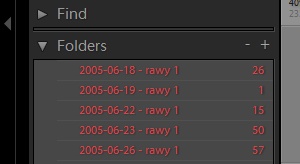 |
Czerwona barwa nazw folderów oznacza, że program nie może odnaleźć ich lokalizacji docelowych. Oznacza to, że foldery te zostały skasowane, lub znajdują się na płycie, która aktualnie nie znajduje się w napędzie komputera. |
Podstawowym systemem katalogowym w programie Lightroom, który istnieje zawsze, niezależnie od tego, czy zadbaliśmy o jakikolwiek porządek w fotografiach, są foldery (zakładka
Folders). Jego struktura odpowiada fizycznemu rozmieszczeniu zdjęć na dysku twardym komputera lub nośnikach optycznych. Warto już podczas importu wziąć pod uwagę rady, jakie daje nam Robert Wyłupek, dotyczące
odpowiedniego rozmieszczenia plików na dysku twardym komputera. Zakładka
Folders stanie się wówczas istotnym elementem naszego katalogu.
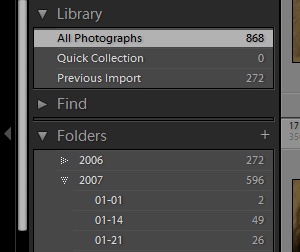 |
Jednym z najwygodniejszych układów rozmieszczania i nazywania folderów jest drzewo, którego zewnętrzna warstwa to lata a wewnętrzna to miesiące i dni. Adobe Lightroom dysponuje systemem kopiowania plików automatycznie generującym m.in. taką strukturę danych. |
Nazwy folderów w Lightroomie można zmieniać, nie zmieni to jednak ich fizycznej nazwy na dysku twardym. Może to być dla nas użyteczne, jeśli chcemy np. dopisać, że dany folder znajduje się na określonej płycie CD lub DVD. Tak jak wszystkie inne katalogi na dysku twardym, mają one strukturę drzewa.
Warto zauważyć, że gdy w skład biblioteki wchodzą foldery, do których później dodamy folder dla nich nadrzędny (możemy to zrobić klikając ikonę + obok nazwy zakładki), to automatycznie stają się one jego podfolderami. W wypadku, gdy dodany przez nas katalog zawiera zdjęcia, których nie ma w bibliotece, automatycznie otworzy się okno importu. Ułatwia to pracę, gdyż zaoszczędza nam niepotrzebnego sortowania.
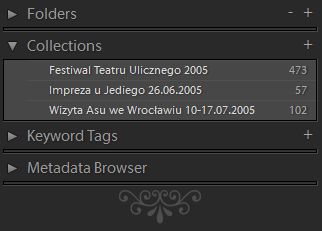 |
Kolekcje pełnią w naszych fotograficznych zbiorach tę samą rolę, co tytuły książek w klasycznej bibliotece. Kiedy wiemy dokładnie, czego szukać, są one najszybszym sposobem odnalezienia właściwych zdjęć. |
Kolejnym mechanizmem sortowania zdjęć są kolekcje. Korzystamy z nich, gdy mamy grupę zdjęć z określonej sesji lub wydarzenia i chcemy, aby były łatwo dostępne. Klikając ikonę + obok zakładki Collections lub naciskając klawisze
[Ctrl]+[N] otwieramy okno tworzenia nowej kolekcji, a następnie zapełniamy ją przeciągając wybrane zdjęcia na odpowiednie pole w panelu
Collections. Kolekcje, podobnie jak foldery, mogą być poukładane w układ drzewa, co ułatwia ich sortowanie. W celu stworzenia nowej kolekcji wewnątrz już istniejącej klikamy prawym przyciskiem myszki interesującą nas grupę i z menu podręcznego wybieramy opcję
Create Collection as Child of this Collection.
Katalogowanie zdjęć na podstawie haseł
Słowa kluczowe (ang.
Keywords) to w wielu programach ważne narzędzie do nawigacji w zbiorach danych. W Lightroomie mamy do dyspozycji zakładkę
Keyword Tags, na której – podobnie jak w wypadku folderów i kolekcji – tworzymy strukturę słów kluczowych, które następnie przypisujemy do zdjęć.
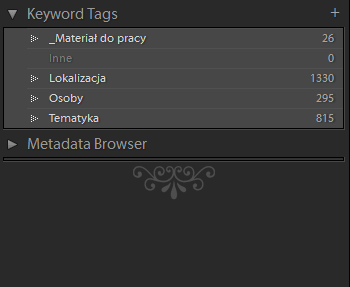 |
Przemyślana struktura haseł kluczowych niewiele się różni od wygodnego systemu katalogowania znanego z zaawansowanych programów do zarządzania kolekcjami zdjęć. |
Choć system katalogowania oparty w głównej mierze na słowach kluczowych (choć nie tylko, jak się przekonamy w dalszej części tego artykułu) może się wydawać nieco ubogi, dobrze sprawdza się on do zarządzania nawet większą liczbą zdjęć. Nie jest to wprawdzie tak wszechstronne narzędzie, jak te zawarte w wyspecjalizowanych programach (takich jak
iView Media Pro), jednak odpowiednio skonfigurowane doskonale spełnia swoje zadanie.
 |
Możliwość tworzenia i zapisywania zestawów słów kluczowych jest bardzo ciekawa. Niestety ze względu na ograniczenie wielkości zestawu do dziewięciu słów bez możliwości ich kategoryzacji czyni to narzędzie mało użytecznym. |
W
drugiej części naszego artykułu o katalogowaniu zdjęć opisaliśmy, jak ważne jest stworzenie odpowiedniej struktury kategorii dla fotografii. Lightroom udostępnia wprawdzie trzy domyślne zestawy słów kluczowych (
Outdoor,
Portrait i
Wedding – można je wybrać w menu
Metadata | Keyword Set), które dostępne są w panelu
Keywording na prawej z narzędziami, jednak najwygodniej będzie nam przygotować nasz własny układ katalogowy. Słowa kluczowe przypisujemy do zdjęć, przeciągając grupę fotografii na interesujące nas pole. Możemy też zrobić odwrotnie: przeciągnąć słowo kluczowe na zdjęcie lub grupę zaznaczonych zdjęć.














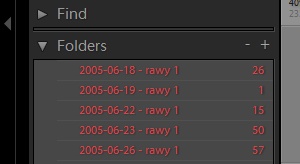
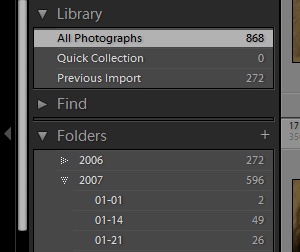
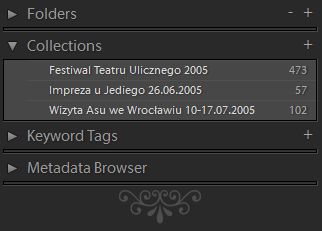
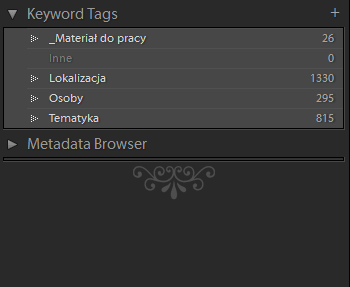

 Powrót do listy artykułów
Powrót do listy artykułów

